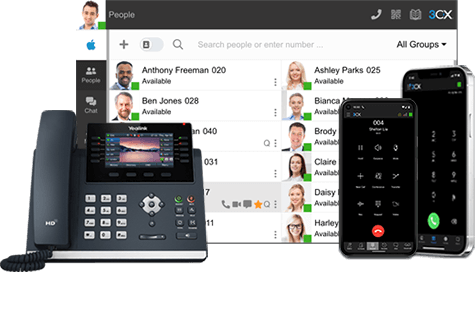Это руководство относится к системе V20. Если у вас установлена V18, следуйте этому руководству.
Создание пользователей / добавочных номеров
- Создание пользователей / добавочных номеров
- Автонастройка софтфона для Windows
- Метод Plug and Play
- Через ввод учетных данных
- Импорт/синхронизация пользователей
- Импорт/синхронизация пользователей из Microsoft 365
- Импорт пользователей из CSV-файла
- Защита учетных записей пользователей
- Настройка единого входа в Google или Microsoft
- Двухфакторная аутентификация (2FA)
- Отделы
- Роли доступа
- Дополнительная информация
Создание пользователей / добавочных номеров
Для настройки пользователей в 3CX:
- Перейдите в раздел “Admin” > “Users”.
- Нажмите кнопку "+ Add user".
- Укажите адрес электронной почты и имя пользователя.
- Выберите "ROLE" - это важно:
- Owner (Владелец) - это вы. Вы можете выполнять такие действия, как создание пользователей и просмотр всех вызовов.
- Manager (Менеджер) - может добавлять и удалять пользователей.
- User (Пользователь) - может управлять только своей учетной записью. Он не видит раздел "Admin". Кроме того, он может видеть только свои собственные вызовы, но не вызовы других пользователей.
- Receptionist (Секретарь) - может управлять звонками и чатами всех пользователей, но не может настраивать систему.
- Если вы установили выделенную систему 3CX, у вас есть дополнительные роли безопасности, такие как “System Owner” ("Владелец системы") и “System Administrator” ("Администратор системы"). Подробнее об этом см. ниже в разделе "Роли доступа".
- Членство в основной группе - только для выделенных систем. Лучше всего, если пользователь входит только в одну группу. Но если он входит в несколько групп, появляется опция членства в основной группе. Офисные часы основной группы будут применяться к пользователю.
- Назначенный номер DID - выберите номер DID, который вы хотите назначить пользователю.
- Нажмите "Save", чтобы создать нового пользователя. Продолжайте создавать других членов своей команды.
- Каждый пользователь получит электронное письмо с реквизитами учетной записи.
- На остальных вкладках можно настроить ссылку 3CX Talk пользователя, правила переадресации вызовов, запланировать автоматические обновления статуса, настроить IP-телефон, BLF, голосовую почту, интеграции, записи разговоров и ограничения.
Автонастройка софтфона для Windows
Метод Plug and Play
Настройка софтфона для Windows в вашей локальной инсталляции АТС:
Через ввод учетных данных
Также пользователь может авторизоваться через веб-клиент:
- Укажите URL 3CX, например mycompany.3cx.us.
- Используйте свои учетные данные 3CX.
- Либо учетные данные Microsoft или Google, если ваша система настроена соответствующим образом.
- В этом случае нажмите на SSO и пройдите аутентификацию в браузере.
- Софтфон Windows будет настроен автоматически.
Импорт/синхронизация пользователей
Импорт/синхронизация пользователей из Microsoft 365
Если у вас используется Microsoft 365, можно импортировать добавочные номера и автоматически синхронизировать пользователей в 3CX при добавлении или удалении пользователей в Microsoft 365. Для этого требуется выделенный экземпляр 3CX. См. Руководство по интеграции Microsoft 365.
Импорт пользователей из CSV-файла
Вы можете импортировать группу добавочных номеров из CSV-файла / таблицы. Для этого:
- Создайте CSV-файл с добавочными номерами следующего формата:
Number,FirstName,LastName,EmailAddress,MobileNumber,OutboundCallerID,DID,Role,Department,ClickToCallId,ClickToCallAuth,WMApprove,MAC,Template,Model,Router,Language,Ringtone,QRingtone,VMEnable,VMLanguage,VMPlayMsgDateTime,VMPIN,VMEmailOptions,VMNoPin,VMPlayCallerID,RecordCalls,RecordExternal,RecordCanSee,RecordCanDelete,RecordStartStop,Disabled,HideFWrules,DisableExternalCalls,HideInPhonebook,CallScreening,PinProtected,PinTimeout,AllowLanOnly,SIPID,MS365SignInDisabled,MS365CalendarDisabled,MS365ContactsDisabled,MS365TeamsDisabled,GoogleSignInDisabled
1001,Name,Surname,email@,,,,"<rolename=""system_owners""/>",DEFAULT,namesurname,0,0,,,,,,,,1,43E89581-DAD8-B6F4-7660-15D48B5E6026,0,731826,1,1,0,0,,0,0,1,,0,0,0,0,0,,1,,,,,,
- Или используйте текстовый редактор / редактор электронных таблиц. Пример файла. Если вы хотите импортировать больше параметров добавочных номеров, см. полный список импортируемых полей.
Защита учетных записей пользователей
Настройка единого входа в Google или Microsoft
Если у вас есть издание 3CX FREE или 3CX SMB, то единый вход SSO в Google уже автоматически настроен для вас. Вы можете входить с помощью своего аккаунта Google.
Если у вас выделенная установка 3CX, можно разрешить пользователям получать доступ к 3CX с помощью SSO Google или Microsoft. Настройка SSO Google или Microsoft.
Двухфакторная аутентификация (2FA)
Также можно включить двухфакторную аутентификацию для учетных записей. Это требует от пользователей ввода дополнительного кода, кроме адреса электронной почты и пароля. 3CX 2FA поддерживает популярные аутентификаторы от:
Отделы
Отделы позволяют группировать добавочные номера/пользователей вместе, чтобы можно было применять к ним общие язык системы, часовой пояс и часы работы. Кроме того, отделы служат контейнерами для ролей доступа - можно делегировать права на управление вызовами на основе членства в отделе.
Все пользователи изначально назначаются в группу "Default". Пользователь может входить в несколько групп, но будет следовать часами работы назначенной "Основной группе" ("Main Group Membership"). Подробнее об отделах.
Роли доступа
- Роль User (пользователь) - роль пользователя с базовыми правами. Пользователь с этой ролью видит статусы присутствия других пользователей.
- Роль Receptionist (секретарь) - это роль пользователя с функциями секретаря. Пользователь может устанавливать рабочие часы и перерывы для группы, членом которой он является. Также он видит звонки и статусы присутствия участников группы и может управлять вызовами участников (перевод на голосовую почту, на другой номер, перехват вызова на себя, парковка вызова и интерком).
- Роль Group Administrator (администратор группы) - это пользователь также имеет доступ к разделу “admin”. Администратор группы по умолчанию не имеет доступа к отчетам и записям разговоров и не может прослушивать / вклиниваться в разговор. Однако он может настраивать правила переадресации вызовов для пользователей, подключать SIP-транки, интеграцию с WhatsApp, чат для сайта Live Chat и т.п.
- Роль Manager (руководитель) - пользователь с этой ролью имеет доступ к разделу “admin” веб-клиента 3CX. Руководитель может настраивать параметры пользователя, например, правила переадресации вызовов. Он также может создавать новых пользователей и изменять их роли. Руководители имеют доступ к отчетам АТС и записям разговоров. Они могут управлять вызовами так же, как секретари, но имеют две дополнительные возможности - прослушивание текущих вызовов операторов и вклинивание в разговор оператора с клиентом.
- Роль Owner (владелец) - имеет объединенные права администратора группы и руководителя. Обычно эту роль назначают руководителю компании или руководителю отдела. Кроме администрирования группы, владелец может вклиниваться в разговор (Barge in), прослушивать разговор (Listen) и подсказывать (Whisper) оператору или клиенту во время разговора. Также владелец группы может назначать другим пользователям в своей группе роль Руководитель или Администратор.
- Роль System Administrator (системный администратор) - может видеть состояние всех групп и всех SIP-транков в системе, даже не являясь членом этих групп. Однако он не может вклиниваться в беседу или прослушивать разговоры, а также назначать другим пользователям роли “системный администратор” и “владелец системы”.
- Роль System Owner (владелец системы) - может делать все то же, что Системный администратор, а также вклиниваться в беседу, прослушивать текущие разговоры, видеть отчеты и записи разговоров. Владелец системы - единственная роль, которая позволяет делать другого пользователя “системным администратором” или “владельцем системы”. Вышесказанное применяется только к выделенным системам.
Таблица с правами каждой роли.
Дополнительная информация
- Групповая установка приложений 3CX PWA для терминального сервера
- Приложения 3CX для Android и iOS
- Почему не приходят PUSH уведомления на 3CX для Android
- Настройка Google SSO
- Интеграция с Microsoft 365
- Групповой импорт добавочных номеров через CSV
Версия документа
Последнее обновление документа 27 февраля 2024